
Hur stänger du profilen i Instagram från telefonen, datorn?
Guide till att stänga en profil i Instagram Social Network från nyfikna ögon.
Navigering
- Vad är skillnaden mellan en sluten profil i Instagram från det öppna?
- Hur ser en sluten profil ut i Instagram, är det ett sätt att visa det utan prenumeration?
- Hur stänger du din profil i Instagram via en dator?
- Hur stänger du en profil i Instagram via telefon?
- Var kommer de gamla abonnenterna efter att ha stängt profilen?
- Video: Hur stänger du profilen i Instagram?
Socialt nätverk Instagram., som många andra tjänster av detta slag, skapade inte bara för att behålla kontakten mellan långa välbekanta människor, men också för att träffa och kommunicera med nya. Därför när en person skapar ett konto i Instagram.Hans personliga sida är tillgänglig för visning till alla grupper av individer, inklusive främlingar. De kan visa foton, videor, historia och andra material. Och anslut också till dina direkta sändningar.
Denna öppenhet godkänner inte allt och därför är många användare ganska rimligt att leta efter ett sätt att skydda sitt innehåll från nyfikna ögon. I vår artikel berättar vi hur du stänger en personlig sida i Instagram. från obekanta användare.

Bild 1. Hur stänger du profilen i Instagram?
Vad är skillnaden mellan en sluten profil i Instagram från det öppna?
- Som tidigare nämnts, till stängda sociala nätverksprofiler Instagram. Det finns tillgång till endast de personer vars prenumeration bekräftade och accepterade ägaren av dessa sidor. Alla andra kan inte bara lämna kommentarer och smälta huskies, men också visa bilder, videor, levande sändningar och andra material.
- Dessutom, om det finns någon hashtag under fotot i en sluten profil, kan ingen av de godkända användarna hitta den här fotot av Hashhega. Det kommer helt enkelt att visas i sökresultaten. Samma regler gäller för sökningen på plats.
- Det är dock värt att komma ihåg att om ditt huvudmål är att främja ett konto och en uppsättning publik, kommer profilförslutningen inte att vara ett klokt beslut. När allt kommer omkring, om användaren från sidan, träffar din sida, kommer att hitta på det frånvaro av all slags innehåll, då med en sannolikhet på 99% kommer det helt enkelt att stänga det och aldrig åka dit längre. Därför, om profilkampanjen är din huvuduppgift, är det bäst att begränsa oss till manuell blockering av ofördelaktiga användare.
Hur ser en sluten profil ut i Instagram, är det ett sätt att visa det utan prenumeration?
- Stängd social nätverksprofil Instagram. Det ser lätt ut som en sida med ett foto och användarnamn, där antalet abonnenter, publikationer och prenumerationer visas. För att se det material som användaren har placerat i sin profil är det nödvändigt att prenumerera på det och vänta på bekräftelse av den här användarnas prenumeration. Annars kommer du att se ungefär den här sidan som i bilden nedan.
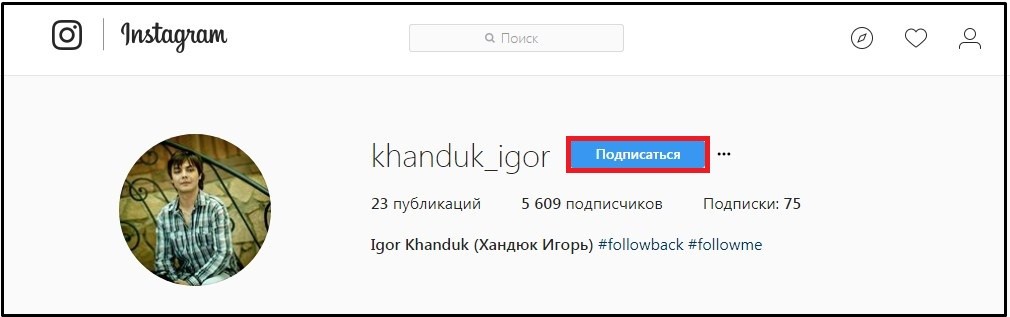
Bild 2. Hur ser en sluten profil ut i Instagram Social Network.
- Det finns dock flera sätt att visa bilder i en sluten profil som många användare inte försummar. Så många som antagligen vet, i moderna sociala nätverk, är det möjligt att synkronisera ditt innehåll från profilen för ett socialt nätverk med en annan profil. OCH Instagram. I det här fallet är inget undantag.
- Om du bundet din profil Instagram. Till den personliga sidan i det sociala nätverket " I kontakt med"eller" Facebook.", Då användare som känner till ditt namn och efternamn, kommer att kunna hitta dig i dessa sociala nätverk och se innehållet i din profil i Instagram genom dem. Och om B. Twitter Länk till ditt foto kommer att se bara en referens, till exempel i I kontakt med Det kommer att bli ett fullfjädrat foto.
- Om du vill maximera dig från publicitet, associera inte din profil i Instagram. Utan annat socialt nätverk. Eller åtminstone nära tillgång till dina sidor i andra sociala nätverk också.
Hur stänger du din profil i Instagram via en dator?
Trots det faktum att det sociala nätverket Instagram. Finns från både mobila enheter och stationära datorer, initialt skapades det fortfarande som en separat mobilapplikation och därför är dess datorversion starkt trimmad och har många alternativ som finns i en mobilapplikation.
Ett av dessa saknade alternativ var möjligheten att stänga profilen från datorn. Men från nyligen beslutade utvecklarna att lägga till den i versionen av det sociala nätverket för stationära datorer och det är aktiverat enligt följande:
Steg 1.
- Gå till officiell plats socialt nätverk Instagram. Och logga in på ditt konto med användarnamnet och lösenordet. Om det inte finns något konto, gå igenom snabb registrering eller anslut till Instagram. genom Facebook..
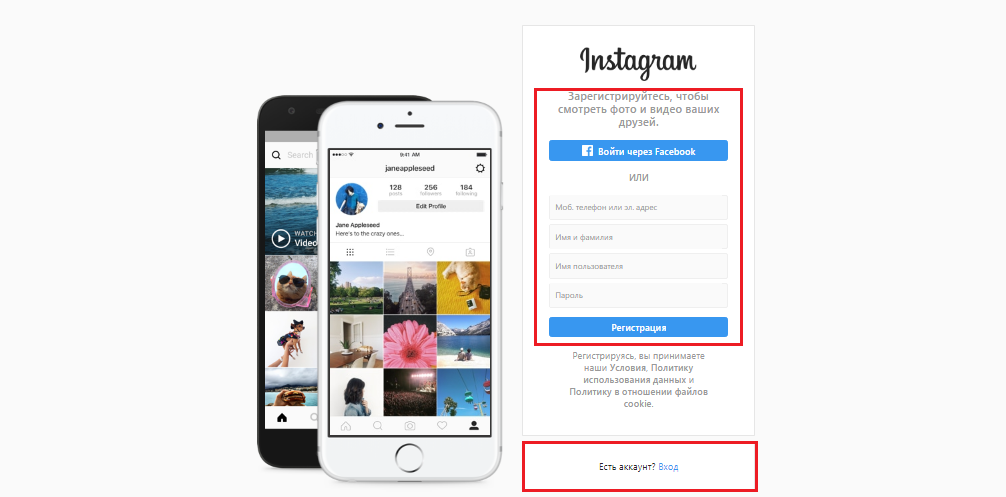
Bild 3. Registrering och post i Instagram via en dator.
Steg 2..
- När du väl går till kontot, längst upp på sidan, klicka på vänster musknapp på ikonen i form av en liten man för att gå till din profil.
- På sidan som öppnas bredvid ditt namn, klicka på "knappen" Redigera profil».
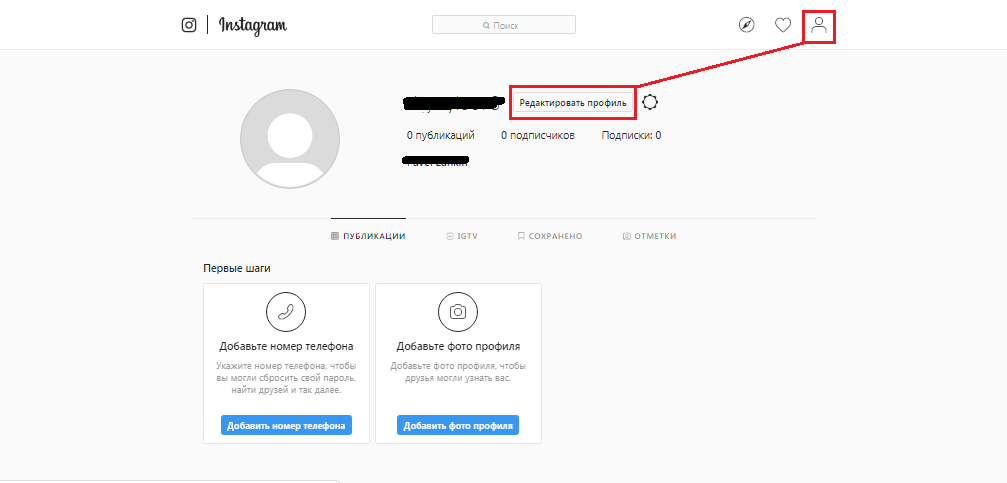
Bild 4. Gå till profilinställningar via en dator.
Steg 3..
- På sidan som öppnas i vänstra menyn väljer du " Sekretess och säkerhet"Och på det, markera markören på linjen" Stängt konto"I kapitel" Konto sekretess».
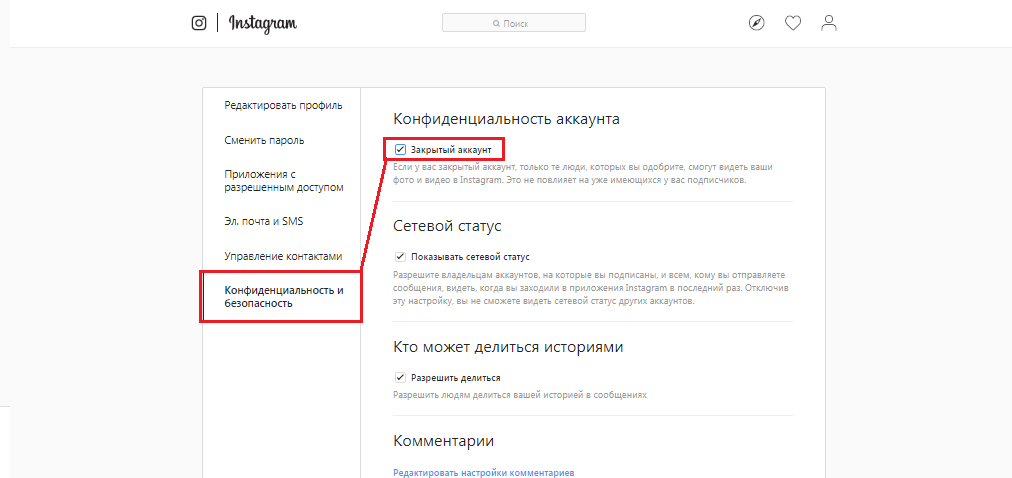
Bild 5. Stäng profilen på det sociala nätverket Instagram via datorn.
Efter de ovan angivna åtgärderna sparar alla inställningar automatiskt och främst användare kommer inte att kunna se materialen i din profil utan att bekräfta prenumerationen.
Hur stänger du en profil i Instagram via telefon?
Som Instagram. Det skapades främst för mobila plattformar, det är mycket lättare att förstå sitt gränssnitt och inställningar på smarttelefonen, om du hämtar och installerar en speciell applikation för ditt operativsystem. Du kan hitta nedladdningslänkar nedan.
Ladda ner appen Instagram för Android
Ladda ner appen Instagram för iOS.
Stäng din profil i Instagram. Genom en mobilapplikation, enligt följande:
Steg 1.
- Hämta, installera och kör programmet. Instagram. På din smartphone eller tablett.
- Ange ditt konto med användarnamnet och lösenordet. Om du inte har ett konto, anslut igenom Facebook. eller klicka på knappen " Registrera"Att skapa en ny.
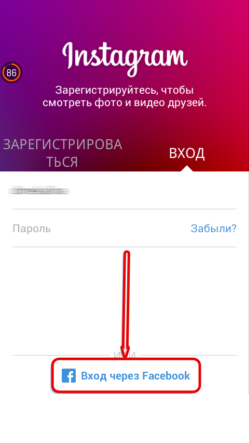
Bild 6. Entré till Instagram Social Network via mobilapplikationen.
Steg 2..
- Därefter klickar du på växelikonen i den övre högra delen av programmets huvudsida.
- De grundläggande inställningarna för din profil öppnas, där du behöver distribuera " konto"Och framför linjen" Stängt konto»Översätt Byt till" Gör det möjligt».
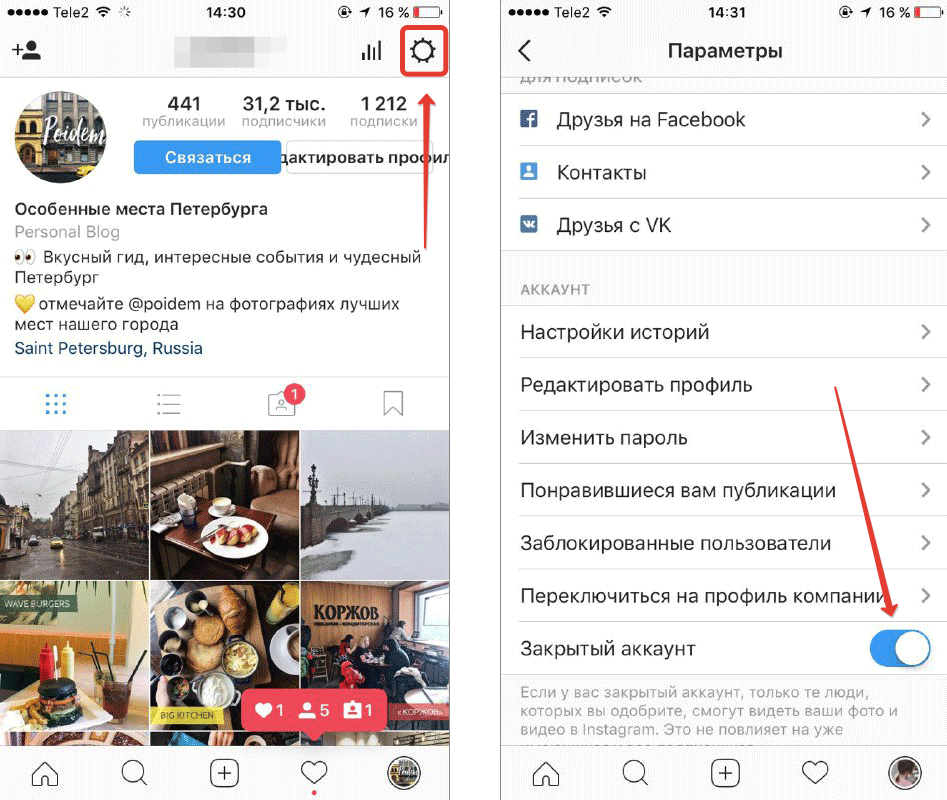
Bild 7. Stäng en profil i Instagram genom en mobilapplikation.
Steg 3..
- Nu, på samma sätt, som i versionen för persondatorer, sparas kontoinställningarna automatiskt och främmande användare kommer inte att kunna se ditt innehåll tills du bekräftar sina prenumerationsförfrågningar.
- Begäran om prenumeration visas längst upp på skärmen på "Tab" Insatser».
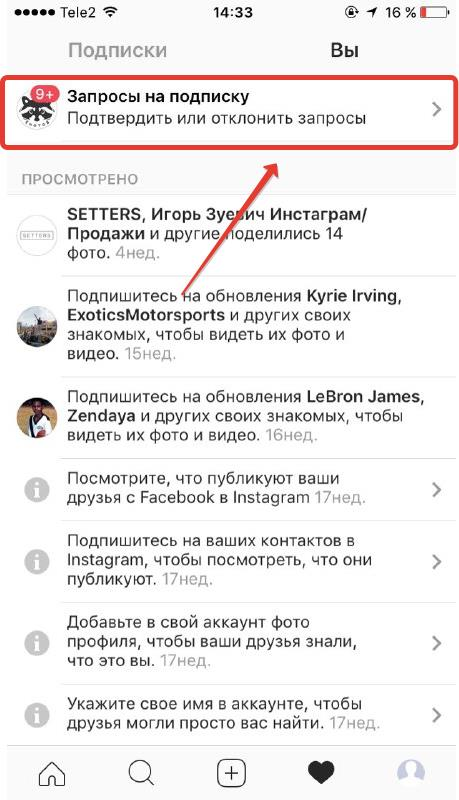
Bild 8. Visa applikationer för prenumeration i en mobilapplikation.
Var kommer de gamla abonnenterna efter att ha stängt profilen?
När du stängde din profil i Instagram.Du har förbjudit möjligheten bara att bläddra i dina foton, video och annat innehåll. Alla abonnenter som har haft tidigare, sparas. Om det finns ett oönskat kontingent bland dem, kan detta problem lösas enligt följande:
Steg 1.
- Bara i fall, efter att du stängt kontot, återhämtas in i programmet och ditt konto. Därefter, genom att klicka på ikonen i form av ett förstoringsglas längst ner på huvudskärmen, ange det smeknamn du vill blockera.
- Om du inte kommer ihåg Nicks användare kan du gå till sin profil genom kommentarer under något foto eller video där han någonsin firades. För att göra detta, klicka bara på hans avatar eller namn.
- När du har slagit på sidan av den oönskade användaren, trycker du i den övre högra hörnet på trepunktsikonen för att ringa huvudmenyn.
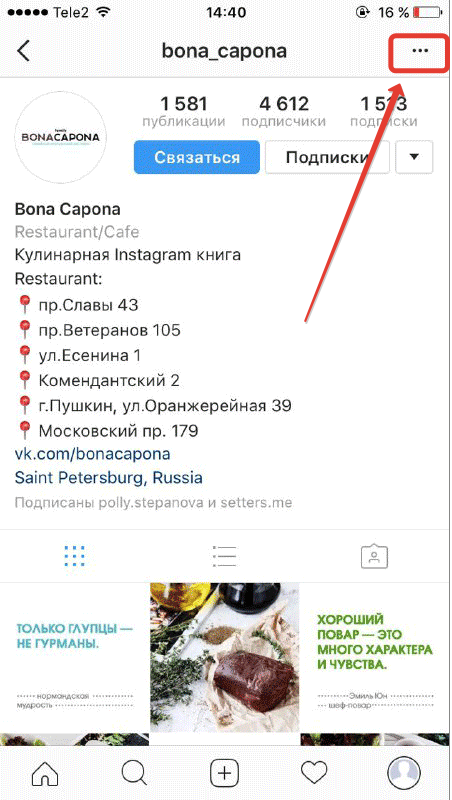
Bild 9. Välj användare att låsa.
Steg 2..
- Du öppnar den åtgärdsmeny som du kan ansöka om den här användaren. Att utesluta det från dina abonnenters cirklar och förbjuda honom att bläddra i dina material, tryck på knappen " Blockera».
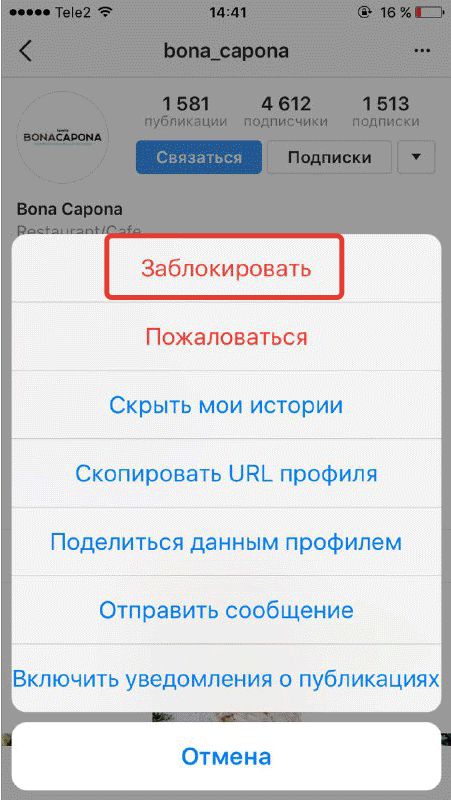
Bild 10. Låsanvändare i Instagram.
Steg 3..
- Om du felaktigt blockerade den felaktiga användaren eller plötsligt bestämde någon att "spara", kan de vara upplåsta. Det viktigaste är att göra det tills de blockerade dig.
- För att göra detta, på huvudsidan måste du knacka på ikonen i form av ett växel och på skärmen som visas, gå till avsnittet " Blockerade användare».
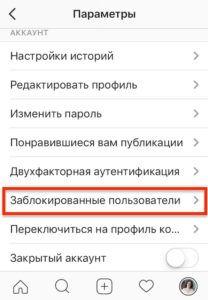
Bild 11. Visa en lista över blockerade användare.
Steg 4..
- I listan som öppnas, gå till sidan av användaren du vill låsa upp och tryck bara på ikonen på tre punkten för att ringa åtgärdsmenyn.
- I menyn som öppnas, välj " Låsa upp", Som den här gången kommer att brinna i blått.
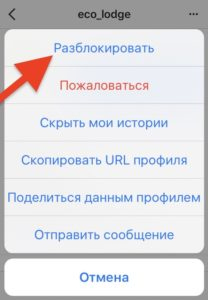
Bild 12. Lås upp användaren i Instagram.
